Openstack es una plataforma en la nube IaaS gratuita y de código abierto que maneja recursos de computación, almacenamiento y red en la nube. Viene con un tablero intuitivo que permite a los administradores de sistemas proporcionar y monitorear estos recursos.
Puede instalar sin problemas OpenStack localmente en su instancia de Ubuntu 18.04 con fines de aprendizaje y prueba utilizando Devstack.
Devstack es un conjunto de scripts extensibles que facilitan la implementación de OpenStack. En esta guía, aprenderá a implementar OpenStack en Ubuntu 18.04 con devstack.
Requisitos mínimos
Antes de comenzar, asegúrese de tener los siguientes requisitos mínimos
- Una nueva instalación de Ubuntu 18.04
- Usuario con privilegios sudo
- 4 GB de RAM
- 2 vCPU
- Capacidad de disco duro de 10 GB
- Conexión a Internet
Con los requisitos mínimos satisfechos, ahora podemos continuar.
Paso 1:actualice y mejore el sistema
Para comenzar, inicie sesión en su sistema Ubuntu 18.04 usando el protocolo SSH y actualice y actualice los repositorios del sistema usando el siguiente comando.
apt update -y && apt upgrade -ySalida de muestra
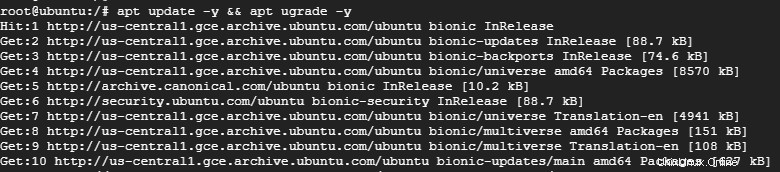
A continuación, reinicie el sistema con el comando.
sudo rebootO
init 6Paso 2:Cree un usuario de Stack y asigne el privilegio de sudo
Las mejores prácticas exigen que devstack se ejecute como un usuario normal con privilegios de sudo.
Con eso en mente, agregaremos un nuevo usuario llamado "pila" y le asignaremos privilegios de sudo.
Para crear una pila, el usuario ejecuta
sudo adduser -s /bin/bash -d /opt/stack -m stackA continuación, ejecute el siguiente comando para asignar privilegios sudo al usuario
echo "stack ALL=(ALL) NOPASSWD: ALL" | sudo tee /etc/sudoers.d/stackSalida de muestra

Paso 3:instala git y descarga DevStack
Una vez que haya creado con éxito la "pila" del usuario y le haya asignado los privilegios de sudo, cambie al usuario usando el comando.
su - stackEn la mayoría de los sistemas Ubuntu 18.04, git ya viene instalado. Si por casualidad falta git, instálelo ejecutando el siguiente comando.
sudo apt install git -ySalida de muestra
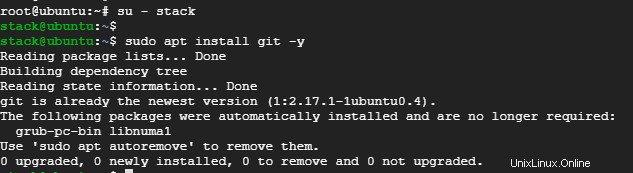
Usando git, clone el repositorio git de devstack como se muestra.
git clone https://git.openstack.org/openstack-dev/devstackSalida de muestra
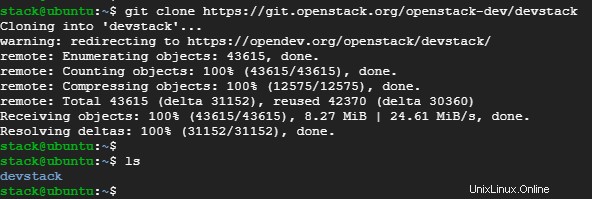
Paso 4:Crear archivo de configuración devstack
En este paso, navegue hasta el directorio devstack.
cd devstack
Luego crea un local.conf archivo de configuración.
vim local.confPegue el siguiente contenido
[[local|localrc]]
# Password for KeyStone, Database, RabbitMQ and Service
ADMIN_PASSWORD=StrongAdminSecret
DATABASE_PASSWORD=$ADMIN_PASSWORD
RABBIT_PASSWORD=$ADMIN_PASSWORD
SERVICE_PASSWORD=$ADMIN_PASSWORD
# Host IP - get your Server/VM IP address from ip addr command
HOST_IP=10.208.0.10
Guarde y salga del editor de texto.
- El
ADMIN_PASSWORDes la contraseña que utilizará para iniciar sesión en la página de inicio de sesión de OpenStack. El nombre de usuario predeterminado es admin . - El
HOST_IPes la dirección IP de su sistema que se obtiene al ejecutarifconfigoip addrcomandos.
Paso 5:Instale OpenStack con Devstack
Para comenzar la instalación de OpenStack en Ubuntu 18.04, ejecute el siguiente script contenido en el directorio devstack.
./stack.shSe instalarán las siguientes funciones:
- Horizonte:panel de OpenStack
- Nova:servicio informático
- Glance:servicio de imágenes
- Neutrón:servicio de red
- Keystone:servicio de identidad
- Cinder:servicio de almacenamiento en bloque
- Ubicación:API de ubicación
La implementación demora entre 10 y 15 minutos, según la velocidad de su sistema y la conexión a Internet. En nuestro caso, tomó aproximadamente 12 minutos.
Al final, debería ver un resultado similar al que tenemos a continuación.
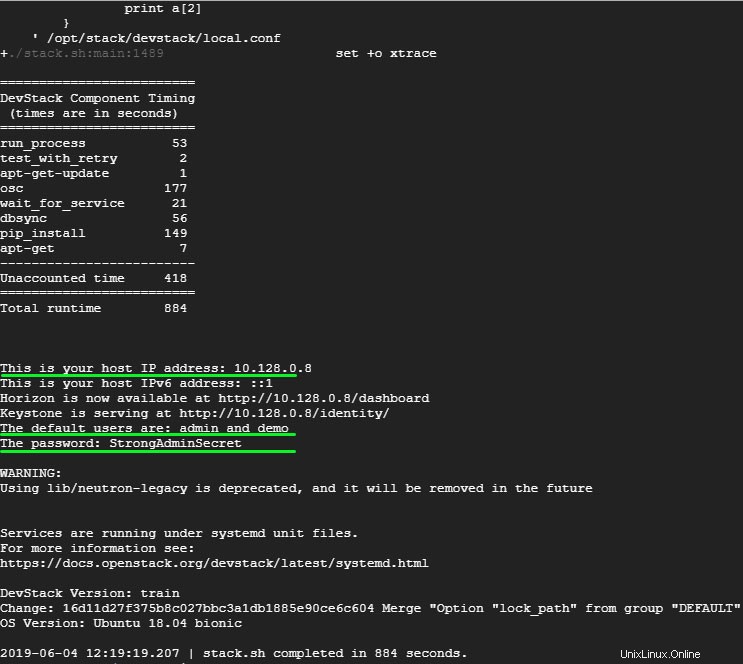
Esto confirma que todo salió bien y que podemos acceder a OpenStack a través de un navegador web.
Paso 6:Acceso a OpenStack en un navegador web
Para acceder a OpenStack a través de un navegador web, busque la dirección IP de su Ubuntu como se muestra.
https://server-ip/dashboard
Esto lo dirige a una página de inicio de sesión como se muestra.
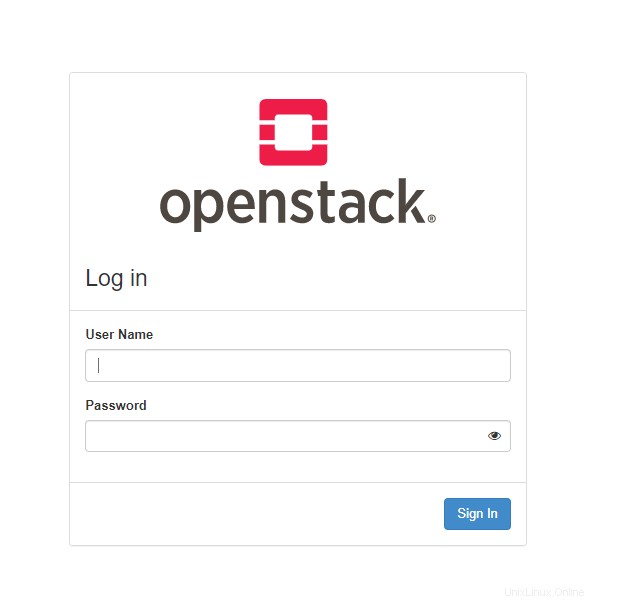
Ingrese las credenciales y presione "Iniciar sesión ”
Debería poder ver el panel de control de la consola de administración como se muestra a continuación.
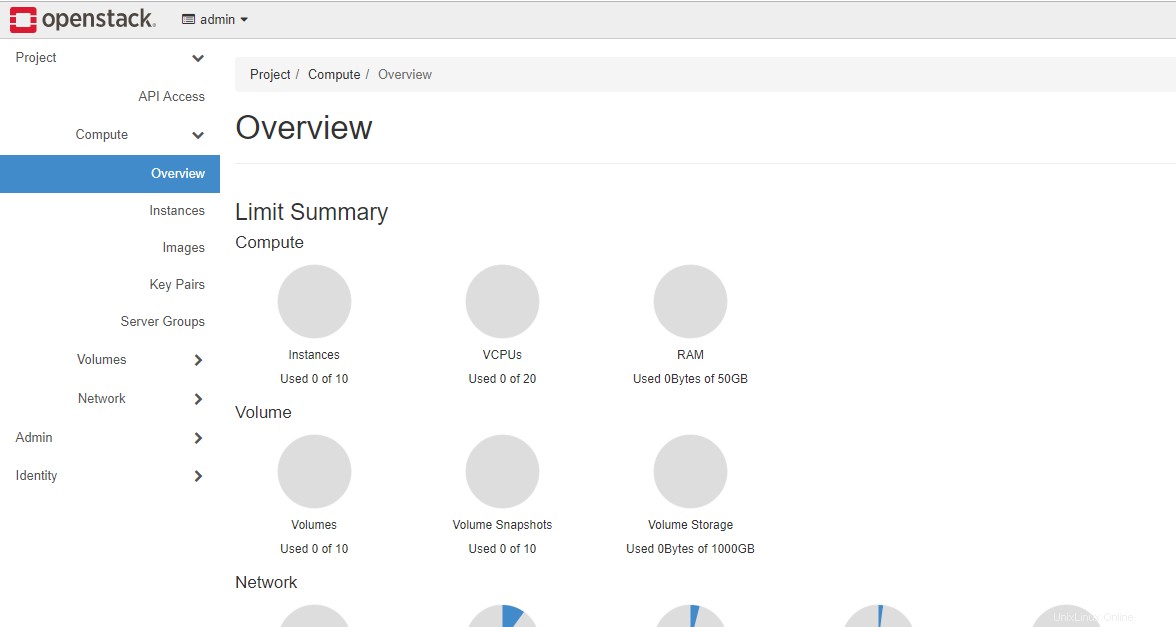
Para obtener más información sobre la personalización de Devstack, consulte su guía de configuración del sistema.
Además, consulte la documentación de Openstack para obtener una guía de administración.